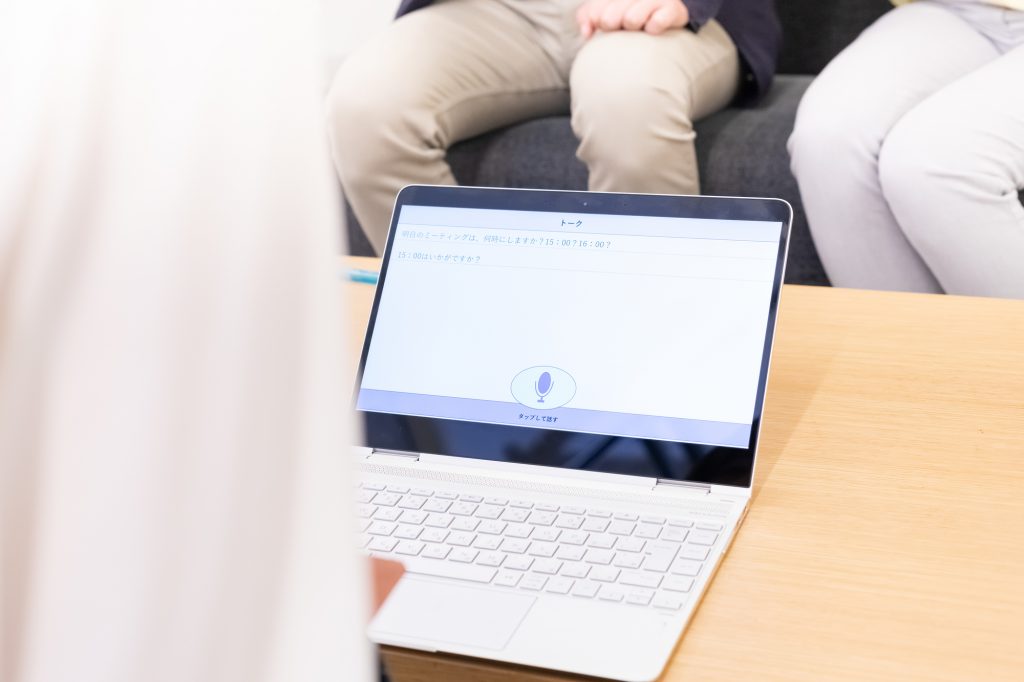音声認識の技術は、翻訳や文書の作成など、さまざまな場面で役立てられています。「音声認識ソフトを導入してみたい。選び方やおすすめのソフトを知りたい」とお考えの方もいるのではないでしょうか。
そこで今回は、音声認識ソフトの概要や利用シーン、おすすめツールなどを解説します。本記事を参考に、ぜひ音声認識ソフトを導入してみてください。
目次
音声認識ソフトとは
音声認識ソフトとは、会話を自動でテキスト化してくれるソフトです。マイクに向かって会話した内容がテキスト化され、そのまま文書やメールなどに利用できます。
精度も上がってきており、変換ミスなどの修正をすれば十分使えるレベルです。専門用語も間違いなく変換してくれたり、翻訳できたりするツールも発売されています。
音声認識ソフトの利用シーン
音声認識ソフトの利用場面は、会議や医療カルテなどさまざまです。ここでは、利用シーンを5つご紹介します。それぞれ見ていきましょう。
タイピングが苦手な方の文字入力
1つ目は、タイピングが苦手な方の文字入力です。パソコンを利用する方には、キーボードの配置を覚えられない、入力する量が多いなど、タイピングが苦痛な方もいるでしょう。
音声認識ソフトなら会話と同じスピード感で入力でき、タイピングの労力も軽減できます。また、他の作業をしながら文字入力したい時や手を怪我している時など、手が使えない場合にもおすすめです。
Excelなどの表作成
2つ目は、Excelなどの表作成です。音声認識ソフトの中には、Excelに対応した製品もあります。表への細かい数値入力
はっきり話せば会話と同じくらいのスピードで認識してくれるので、タイピングよりも早く入力できる可能性もあります。
議事録の作成
3つ目は、議事録の作成です。通常、議事録作成では会議のメモをとったり発言録を振り返ったりします。会議の振り返りから資料のまとめまでは、多くの手間と時間がかかります。
しかし、音声認識ソフトなら会議の振り返りが簡単にでき、発言録のみなら会議終了と同時に共有することも可能です。議事録作成の時間や負担を減らしたい方におすすめです。
医療現場のカルテ作成
4つ目は、医療現場のカルテ作成です。音声認識は医療の現場でも活躍しています。音声認識ソフトを活用すれば、マイクに向かって話した言葉がカルテに自動入力されます。
話すだけで簡単に記録できるので、診察と並行してカルテを作成することも可能です。電子カルテと併せて利用すれば、業務効率化に繋がるでしょう。
翻訳
5つ目は、翻訳です。音声認識を利用した翻訳機能はスマートフォンのアプリでも多く見られます。日本語から英語に変換することも簡単にできるので、海外の方とのコミュニケーションの場面でも補助的に利用すると便利です。
ただし、製品によっては認識精度が低いものもあります。音声認識や翻訳の精度を無料トライアルなどで確認してからの利用がおすすめです。
パソコンに標準搭載されている音声認識ソフト
音声認識ソフトはWindows、Macどちらのパソコンにも標準搭載されています。専用のツールに比べると質は劣りますが、無料で活用したい方は一度試してみることをおすすめします。OS別に利用できる音声認識ソフトを紹介します。
Windows
WindowsのパソコンにはMicrosoftの音声認識サービスが搭載されています。Windowsキー+Hを押すと起動され、マイクボタンを押してから音声入力するとテキストが自動的に抽出されます。
自動的に句読点を打つ設定もできて、比較的精度も高い点が特徴です。Wordや標準搭載されているメモ帳に直接文章を打ち込めるので、キーボードを使わずに効率化したい方にもおすすめです。
Mac
Macのパソコンに搭載されている音声認識は、アプリ上で「編集」「音声入力を開始」を押すと立ち上げられます。Macの場合は使うソフトを問わず、どんなアプリにも音声入力ができます。
音声認識ソフトを頻繁に使う場合は、設定から音声入力のショートカットを作ることも可能です。
音声認識ソフトを導入するメリット
音声認識ソフトを導入すると、業務効率化やミスの削減などのメリットがあります。それぞれ詳しく解説します。
業務を効率化できる
1つ目のメリットは、業務を効率化できる点です。音声認識は、タイピングよりも早く入力でき、手が疲れるなどの負担がありません。文章やデータを大量に入力する場合、音声認識を活用することでより早く業務を終えられる可能性があります。
入力ミスの削減
2つ目のメリットは、入力ミスの削減です。タイピングに慣れている方でも、ミスを完全に防ぐことはできません。また、長い文章の中から1文字単位の間違いを発見するのは、手間がかかります。音声認識ソフトは会話をそのまま入力してくれるので、タイピングのミスを大幅に削減できるのです。
多言語にも対応できる
3つ目のメリットは、多言語にも対応できる点です。音声認識ソフトによっては、多言語の認識や翻訳に対応しているものもあります。
例えば、英語で会話する場合、聞き取りが難しいけど読み取りができるという方もいるのではないでしょうか。音声認識ソフトを活用すれば、聞き取りの部分はソフトが補助してくれます。海外の方との会話や語学学習にも、音声認識は役立ちます。
音声認識ソフトを選ぶ際のポイント

音声認識ソフトを選ぶ際には、いくつかのポイントがあります。以下の情報を参考にしていただき、ソフトを選んでみましょう。
登録語数
登録語数の多さは、音声認識の精度に関わる重要なポイントです。登録語数が少ないと、正しく認識されず修正や聞き直しの時間や労力がかかってしまいます。音声認識ソフトを活用するなら、100万語以上は登録されている製品を選びましょう。
辞書機能の有無
辞書登録は、よく使う単語をあらかじめ登録しておける機能のことです。略語や固有名詞、特殊な漢字変換などは登録しておくことでテキスト修正の手間を省けます。企業で利用する場合や、宅配伝票などの個人名を音声認識で入力したい場合などにも役立つ機能です。
専門用語の認識
専門用語の認識は、特に仕事で音声認識を利用したい方に重要なポイントです。医療や金融、ITなどの分野では、一般的に使用しない専門用語も多く使われています。通常の音声認識ソフトを利用すると誤認識が多くなるため、実用的ではありません。
そこで、専門用語が多く登録されたツールを選ぶのがおすすめです。業界に特化した音声認識ソフトを利用することで、単語の誤変換などが減り、業務効率化に繋げられます。
自動学習機能の有無
音声認識ソフトの中には、自動的に学習してくれる製品もあります。自動学習機能は、音声認識したテキストを修正した場合、その修正履歴を記録し、次回以降に反映させられます。
特にソフトを頻繁に利用する方は、自動学習機能があるとテキスト修正の手間を徐々に減らすことが可能です。
音声ファイルの文字化
音声ファイルの文字化ができると、リアルタイムのテキスト化以外にも活用できる場面が広がります。例えば、スマートフォンのボイスメモで録音した内容を送信して、テキストに直すことも可能です。
動作環境
音声認識ソフトを導入する前に、動作環境は必ず確認してください。ソフトによっては対応OSが異なっていたり、マイク利用のBluetooth接続ができなかったりします。特にmacOSに対応していないソフトが多いので、購入前に動作環境を持っているパソコンやマイクと併せてチェックしましょう。
使用目的に合うか
導入する音声認識ソフトが使用目的に合うかどうかも、あらかじめチェックしたいポイントです。会議の音声認識に使うなら、議事録作成に特化したサービスで、複数人の話者特定が自動でできるものがいいでしょう。
一方で翻訳の場で使うなら、使う言語に対応するソフトが必要です。機能性を確認して、目的を果たせるかどうかも見ることが大事になります。
無料で使える音声認識ソフト6選
音声認識ソフトには無料で気軽に利用できる製品もあります。ここでは、2種類ご紹介しますので、それぞれ見ていきましょう。
1:Googleドキュメント
Googleドキュメントは、パソコンやスマートフォンで手軽に利用できる音声認識ソフトです。認識精度も高く、変換の修正のみで十分に活用できます。ドキュメントの共有も簡単にでき、共同編集できる点も便利です。
ただし、句読点の自動挿入はできません。口頭で「、」や「。」を言えば入力されますが、会話形式の音声を文字起こしする場合は、修正に苦労する可能性があります。
2:Speechnotes
Speechnotesは、シンプルなデザインで直感的に操作しやすいのが特徴です。画面に表示されたマイクボタンを押すと、会話した内容がテキスト化されます。会話が終わったら再びマイクボタンを押すことで、記録を停止させられます。
文書のダウンロードやメール、印刷などの機能もあり、メモ帳やメールの下書きなどの利用におすすめです。
3:Group Transcribe
Group Transcribeは文字起こしや翻訳機能を持ったMicrosoftのアプリです。スマートフォンを使って感覚的に操作ができて、他のユーザーを会話に招待することも可能です。ミーティングのあとは自動で文字起こしを保存できるため、リアルタイムで内容をシェアしたい方にも向いています。[1]
4:Sloos
Sloosは話者別に音声を認識して文字起こしできるソフトです。誤字も自動的に修正可能で、手動で直す頻度を減らせるでしょう。マイクは1台あれば最大10人まで話者を特定できるため、大人数のミーティングをよく開催する方にもおすすめです。
5:Secure Meet
Secure MeetはWeb会議ツールですが、AIチャットボットを使用した音声認識機能を搭載しているサービスです。多言語に対応しており、リアルタイムの外国語翻訳にも対応しています。無料アカウントでは40分以内の会議や1対1での会話ができますが、それ以上の機能性を求める際は月額1,500円の料金がかかります。
6:ユーザーローカル音声議事録システム
ユーザーローカル音声議事録システムは、ミーティング中の会話をリアルタイムで分析できるソフトです。ワンクリックですぐに音声認識が始められ、喜びや悲しみ、怒りなどを分析する機能も持ち合わせています。
有料の音声認識ソフト9選

有料の音声認識ソフトは、翻訳やExcelへの入力、専門用語に対応した製品などがあります。それぞれのソフトを詳しく見ていきましょう。
1:ボイスコードプロ
ボイスコードプロは、操作画面がわかりやすく直感的に使用できます。音声認識ソフトを初めて利用する方でも簡単に使いこなせるのがメリットです。
ボイスコードプロの主な機能は以下の通りです。
- 日本語と英語のテキスト化
- 音声ファイル
- 句読点の挿入
- テキストの読み上げ
パソコンにマイクを繋げばすぐに利用でき、事前に声の登録をする必要もありません。長文のメールや資料作成、送り状などの繰り返し入力の際にも、タイピング負担を軽減できます。体験サイトも用意されているので、検討している方は一度試してみるといいでしょう。
2:VoiceRep スマート議事録 for テレワーク
VoiceRep スマート議事録 for テレワークは、特に音声入力後のテキストを編集する機能が充実しています。
主な機能は以下の通りです。
- 日本語のテキスト化
- 音声ファイルのテキスト化
- 句読点の自動挿入
- テキストの読み上げ
- 数値に対してカンマを自動挿入
- ワープロ機能
ワープロ機能があるので、音声認識したテキストをツール上でそのまま編集できます。画像挿入や表の作成も可能です。
また、数値を自動で検出してカンマを入れる機能も搭載されています。資料作成で数値の入力が必要な際にも重宝するでしょう。
3:Excel聞き取り上手
Excel聞き取り上手は、Excelの文字入力に特化した製品です。細かい数値を入力するのが苦手な方や、テレワークで他人の目を気にせずに読み上げができる方におすすめです。
主な機能は以下の通りです。
- 聞き取った数値や言葉を選択中のセルへ入力
- 入力した数値や言葉を復唱
- ユーザー辞書機能
エクセルの入力作業では、半角の数字と全角のカナの切り替えなどタイピング自体に手間がかかることもあります。しかし、音声認識なら口頭で入力できるので、入力の切り替えも不要です。
また、手がふさがっている場面でも利用でき、別の作業をしながらの入力も可能です。表作成を効率化したい方は、導入を検討してみてください。
4:Otter
Otterは英語の音声認識に特化した製品です。アプリとパソコンで利用でき、英語で話した内容をテキスト化してくれます。
主な機能は以下の通りです。
- 英語のテキスト化
- 話者の識別
- 録音した音声の再生
- キーワード検索機能
話者の識別機能があるので、誰が何を話したのかがわかり、英語での議事録作成の場面でも役に立ちます。また、キーワードの検索機能があるので、ピンポイントで振り返りたい内容に辿り着けるのもメリットです。
テキストの翻訳はできませんが、英語をテキスト化することで聞き取りが苦手な方も理解しやすくなるでしょう。英語で会話する場面や、語学学習にぜひ活用してみてください。
5:AmiVoice Ex7
AmiVoice Ex7は、医療現場での利用に特化した製品です。電子カルテやレポートの入力に使えるよう、医療専門用語に特化した辞書を搭載しています。そのため、一般的な音声認識ソフトでは難しい病名や症状、薬品名の認識・変換を正しく行えます。
利用の際には、専用のマイクに向かって話します。メーカーを問わず各社の電子カルテシステムに対応しているので、カルテ入力を効率化したい方は検討してみてください。
6:Notta
Nottaはリアルタイムやファイルのアップロードでの音声認識が可能な文字起こしサービスです。トップページでは、音声データの時間から短縮できる時間を算出し、抑えられる費用の目安を知ることができます。
オンライン会議ツールとの連携もしているため、ビジネスの場で音声認識ソフトを利用したい方には特におすすめです。
7:文字起こしさん
文字起こしさんは音声や動画、画像の文字起こしに特化したソフトです。無料で使うときは最初の60秒のみ文字起こしされ、それ以降は利用頻度に応じたプランに課金する必要があります。音声認識の他に動画や画像のテキスト化も検討している方におすすめのソフトです。
8:ドラゴンスピーチ
ドラゴンスピーチは世界シェア1位を獲得したこともある音声認識ソフトです。難しいITの用語や政治経済の専門用語にも対応しており、多分野で利用できることが魅力と言えるでしょう。
ドラゴンスピーチはクラウド型のソフトではないので、ソフトウェアを購入してダウンロードする必要があります。また2023年4月現在、Windows10には対応していないので端末によっては利用できない点にご注意ください。
9:おこし名人
おこし名人は「ワープロとプレイヤーの一体型」をイメージして作られた音声認識ソフトです。料金は個人で利用する場合、36,273円(税別)となっています。
ワープロの機能にそって音声認識ができるようになっているので、仕事などでワープロを使う方には特におすすめです。
より高い精度と機能性を求めるならAIGIJIROKU

ここまで、音声認識ソフトをご紹介しました。しかし、翻訳言語に限りがあったり、専門用語の認識に課題があったりと、機能面で導入を見送っている方もいるかもしれません。
そこで、ここではより高い精度と機能性をお求めの方へ向けて、オルツのAIGIJIROKUをご紹介します。おすすめポイントをひとつずつ見ていきましょう。
おすすめポイント1:99.8%の認識精度
1つ目のポイントは、99.8%の認識精度です。人工知能が利用者のデータを蓄積し、学習することで、他のツールよりも高い精度で認識できます。辞書登録機能もあり、一般的な音声認識では難しい特殊な漢字やアルファベットの変換にも対応できるのがメリットです。
また、議事録作成を目的に作られたソフトなので、話者を特定する機能もあります。複数人が話す会議などの場面で活用できる点も便利なポイントです。
おすすめポイント2:業界別の音声認識
2つ目のポイントは、業界別の音声認識です。AIGIJIROKUでは、医療や金融、化学、教育などさまざまな業界に対応した音声認識エンジンを提供しています。
通常の音声認識では専門用語をうまく認識・変換できず、現場での利用に適さないことも多くあります。AIGIJIROKUの業界別音声認識なら、従来は認識できなかった言い回しや専門用語にも対応可能です。
おすすめポイント3:35カ国語の翻訳
3つ目のポイントは、35ヶ国語の翻訳です。AIGIJIROKUは英語の他にも中国語やフランス語、ドイツ語、ヒンディー語などさまざまな言語に翻訳可能です。外国語の音声ファイルを翻訳したり、zoomと併用して字幕を出したりできます。
音声認識した言語は、議事録として保存されます。後からテキストを聞き返したり、修正したりと振り返りにも便利です。海外の方とのコミュニケーションや語学学習にも、おすすめです。
おすすめポイント4:AIによる学習機能
4つ目のポイントは、AIによる学習機能です。AIGIJIROKUは、利用者がテキスト修正を行った部分を記憶して、自動的に学習します。そのため、使うほどにデータが蓄積され、徐々に認識精度を高めることが可能です。
おすすめポイント5:さまざまなデバイスで利用できる
5つ目のポイントは、さまざまなデバイスで利用できることです。AIGIJIROKUはパソコン以外にスマートフォンでも利用できます。さらに、今回ご紹介したほとんどのツールで対応していないmacOSでも利用可能です。
スマートフォンでもアプリがリリースされ、外出先でも手軽に高精度の音声認識や翻訳を利用できます。取材や商談、講義の記録などにも活用できるでしょう。
まとめ
音声認識ソフトは、業務効率化やミスの削減、多言語翻訳など、さまざまな場面で活用できます。本記事を参考に、まずは無料のソフトから気軽に利用してみてください。
また、仕事などで本格的に導入するなら有料のソフトがおすすめです。オルツのAIGIJIROKUは、高精度の音声認識と機能性で業務をサポートします。ぜひ導入を検討してみてください。
AI GIJIROKU ブログ編集部です。議事録や、会議、音声を中心に生産性を向上するためのブログを執筆しています。